데스크톱 표시 유형 및 작동 방식 변경
파일 및 장치에 액세스하는 방법을 제어하려면 Desktop Viewer 도구 모음에 있는 단추를 사용합니다.
가상 데스크톱은 게시된 가상 데스크톱이나 공유 또는 전용 데스크톱일 수 있습니다. 이 액세스 시나리오에서 Desktop Viewer 도구 모음 기능을 사용하면 창에서 가상 데스크톱을 열고 로컬 데스크톱 내에서 해당 데스크톱을 이동 및 확대/축소할 수 있습니다.
도구 모음 손잡이 단추가 창 또는 화면(최대화한 경우)의 상단에 표시됩니다.
도구 모음 손잡이  버튼을 클릭합니다. Desktop Viewer 도구 모음은 다음과 같이 표시됩니다.
버튼을 클릭합니다. Desktop Viewer 도구 모음은 다음과 같이 표시됩니다.

Desktop Viewer에 대한 자세한 내용은 Desktop Viewer 도구 모음 섹션을 참조하십시오. 또한 제품 설명서의 Desktop Viewer 섹션을 참조하십시오.
참고:
Desktop Viewer 도구 모음이 보이지 않는 경우 관리자에게 문의하십시오.
도구 모음을 화면의 다른 위치로 이동하려면
다른 창의 내용이나 컨트롤을 가리지 않도록 도구 모음을 이동할 수 있습니다.
- 창의 상단에 나타나는 도구 모음 손잡이를 클릭하고 좌우로 이동합니다.
도구 모음을 사용하면 다음 작업을 수행할 수 있습니다.
향상된 Desktop Viewer 도구 모음은 다음과 같은 옵션을 제공합니다.
- 도구 모음 표시 또는 숨기기: 이 버튼을 클릭하면 Desktop Viewer 도구 모음을 표시하거나 숨길 수 있습니다.
- 데스크톱 전환: 이 버튼을 클릭하면 사용 가능한 열려 있는 데스크톱을 볼 수 있습니다. 액세스하려는 데스크톱을 클릭하여 다른 데스크톱으로 전환할 수 있습니다. 열린 데스크톱이 앞에 표시됩니다.
- Ctrl+Alt+Del: 이 버튼을 클릭하면 가상 데스크톱에 작업 관리자를 불러올 수 있습니다.
-
바로 가기: 이 버튼을 클릭하면 사용 가능한 바로 가기를 볼 수 있습니다. 사용 가능한 바로 가기는 다음과 같습니다.
- 시작 메뉴: 가상 데스크톱의 시작 메뉴에 액세스하려면 클릭합니다.
- 앱 전환: 이 버튼을 클릭하면 사용 가능한 열려 있는 앱을 볼 수 있습니다. 액세스하려는 앱을 클릭하여 다른 앱으로 전환할 수 있습니다.
- 장치: 이 버튼을 클릭하면 연결한 장치에 액세스할 수 있습니다.
- 기본 설정: 이 버튼을 클릭하면 기본 설정 섹션의 옵션에 액세스하여 기본 설정을 편집할 수 있습니다.
- 연결: 이 버튼을 클릭하면 연결의 실시간 통계로 연결 강도를 분석할 수 있습니다.
- 다중 모니터: 이 버튼을 클릭하면 여러 모니터에 걸쳐 세션을 확장하는 다양한 옵션으로 이동할 수 있습니다.
-
최소화: 최소화 버튼을 클릭하면 현재 사용 중인 가상 데스크톱 세션을 최소화할 수 있습니다.
참고:
이전 Desktop Viewer 도구 모음에서 홈 옵션은 동일한 모니터에 있는 모든 가상 데스크톱 세션을 최소화했습니다.
- 전체 화면 또는 복원: 전체 화면 버튼을 클릭하면 데스크톱 세션을 전체 화면으로 확장할 수 있습니다. 복원 버튼을 클릭하면 창 모드로 복원할 수 있습니다. 이전 Desktop Viewer 도구 모음에서 전체 화면 또는 복원에 해당하는 옵션은 전체 화면 또는 창으로 표시됩니다.
- 연결 끊기/로그아웃: 이 버튼을 클릭하면 가상 세션에서 로그아웃하거나 연결을 끊을 수 있습니다.
도구 모음을 화면 전체로 끌어서 화면의 어느 가장자리에나 맞출 수 있습니다. 세로 및 가로 레이아웃을 모두 지원합니다.
로컬 파일의 액세스 방법을 제어하려면
가상 데스크톱에서 로컬 컴퓨터의 파일에 액세스해야 할 수 있습니다. 액세스 권한이 부여되는 범위를 제어할 수 있습니다.
-
도구 모음에서 기본 설정 > 파일 액세스를 클릭하고 다음 옵션 중 하나를 선택합니다.
옵션 설명 읽기/쓰기 가상 데스크톱에서 로컬 파일을 읽거나 파일에 쓸 수 있습니다. 읽기 전용 가상 데스크톱에서 로컬 파일을 읽을 수 있지만 파일에 쓸 수는 없습니다. 권한 없음 가상 데스크톱의 로컬 파일 액세스를 허용하지 않습니다. 항상 확인 가상 데스크톱이 로컬 파일에 액세스해야 할 때마다 사용자에게 확인합니다. -
확인을 클릭합니다.
마이크 또는 웹캠을 설정하려면
가상 데스크톱에서 로컬 마이크 또는 웹캠에 액세스하는 방법을 변경하려면 다음 절차를 따르십시오.
-
도구 모음에서 기본 설정 > 연결을 클릭하고 다음 옵션 중 하나를 선택합니다.
옵션 설명 자동 연결 가상 데스크톱에서 마이크 또는 웹캠의 사용을 허용합니다. 연결 안 함 가상 데스크톱에서 마이크 또는 웹캠 사용을 허용하지 않습니다. 물어보기 가상 데스크톱이 마이크 또는 웹캠에 액세스해야 할 때마다 사용자에게 확인합니다. - 전역 설정에서 기본 웹캠을 선택합니다.
- 확인을 클릭합니다.
제한 사항
- Delivery Controller에서 Windows 미디어 리디렉션 정책이 사용 안 함으로 설정된 경우에도 기본 웹캠 대화 상자가 나타납니다.
USB 장치 자동 연결 기본 설정 변경
Citrix Workspace 앱은 현재 데스크톱 리소스에 설정된 기본 설정에 따라 CONNECT 동작으로 태그가 지정된 USB 장치를 자동으로 연결합니다. 다음 이미지에 표시된 대로 Desktop Viewer 도구 모음에서 기본 설정을 변경할 수 있습니다.
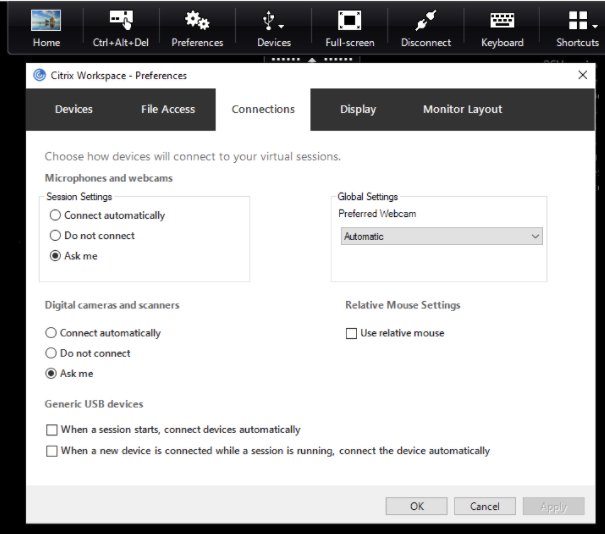
창 아래쪽에 있는 두 개의 확인란은 장치가 자동으로 연결되어야 하는지 아니면 세션에서 수동 연결을 기다려야 하는지를 제어합니다. 이러한 설정은 기본적으로 활성화되어 있지 않습니다. 일반 USB 장치를 자동으로 연결해야 하는 경우 기본 설정을 변경할 수 있습니다.
참고:
관리자는 해당 정책을 배포하여 사용자 기본 설정을 재정의할 수 있습니다.
웹캠 리디렉션을 위한 배경 흐림
Windows용 Citrix Workspace 앱은 이제 웹캠 리디렉션을 위한 배경 흐림 기능을 지원합니다. 이 기능을 활성화하려면 기본 설정 > 연결 > 배경 흐림 활성화 확인란을 선택합니다.
디지털 카메라 또는 스캐너를 설정하려면
가상 데스크톱에서 로컬 마이크 또는 웹캠에 액세스하는 방법을 변경하려면 다음 절차를 따르십시오.
-
도구 모음에서 기본 설정 > 연결을 클릭하고 다음 옵션 중 하나를 선택합니다.
옵션 설명 자동 연결 가상 데스크톱에서 디지털 카메라 또는 스캐너를 사용할 수 있습니다. 연결 안 함 가상 데스크톱에서 디지털 카메라 또는 스캐너를 사용할 수 없습니다. 물어보기 가상 데스크톱이 디지털 카메라 또는 스캐너에 액세스해야 하는 경우 메시지를 표시합니다. -
확인을 클릭합니다.